英雄联盟更新后fps特别低怎么调?
要想知道如何提高fps,需要先知道为什么fps会变低,才能明白如何提高fps。总体看有10种提高fps的办法。
1.fps变低的原因
2.提高fps的方法

1.fps变低的原因
①玩家配置较差
lol相对于其他游戏而言,更加吃CPU,不吃显卡。目前大部分机器配置都能够满足推荐配置,达到游戏流畅运行的要求。但是这只是及格线,要想进一步提升游戏帧数,特别是手上有高刷新率屏幕的时候,需要一个较高的帧数,CPU就需要更好的配置。下面是LOL官网下载界面的配置推荐。

②LOL更新导致游戏内容增多,配置要求增加
LOL从过去2-3G的文件大小到现在10 G的文件大小,游戏内容丰富的同时,捆绑的东西也跟着变多,这些东西在游戏后台运行的时候必然会占用资源影响游戏体验。比如游戏目录下有各cross文件夹,里面装的是独立于客户端之外的聊天语音软件以及电视台。这是国服LOL额外增加的捆绑软件,相当占用资源。

③电脑运行时资源占用过多
这点和游戏运行时,电脑同时开启的软件相关,同时也和配置相关。比如说我们玩LOL的时候有时会在桌面开启网页,同时听着歌,查杀病毒,这必然会占用系统大多数资源,让你的游戏运行帧数下降。
2.提高fps的方法
①降低游戏画质
降低游戏画质可以直接拖动下图中的浮动条来设置画质,但是不建议选择最低画质,否则人物技能特效会有比较明显的马赛克。
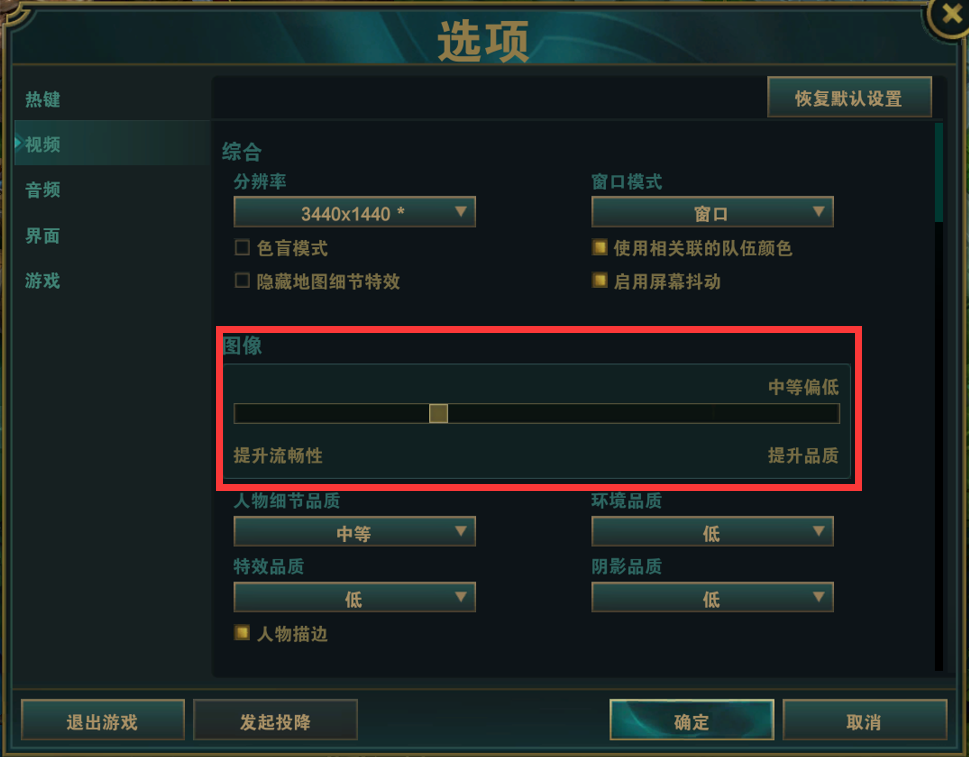
②删除游戏目录中的一些捆绑插件
打开英雄联盟游戏目录,删除其中的Cross文件夹中的内容。
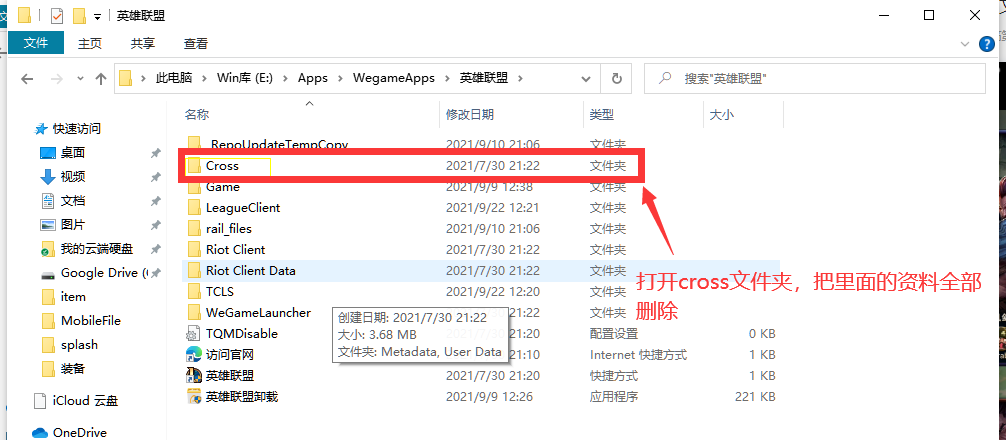
③关闭垂直同步
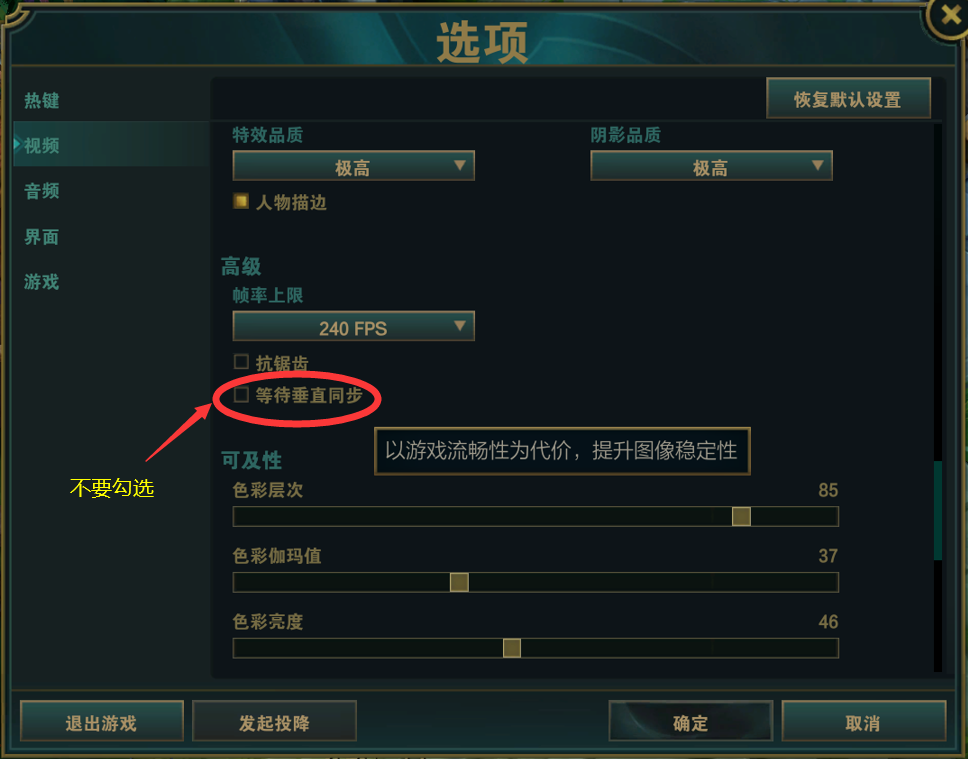
④游戏中的其他设置降低资源占用
游戏中可以在综合里面,按图中所示进行调整,让客户端在游戏中时保持关闭状态,降低游戏占用。
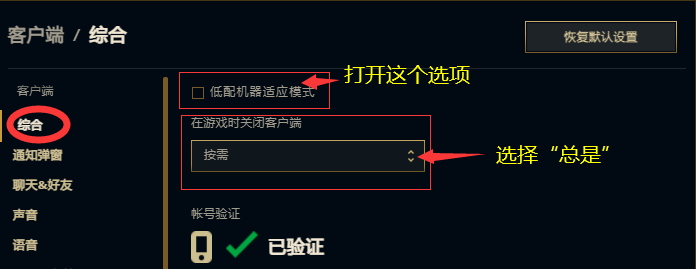
⑤降低游戏分辨率
这需要你根据自己屏幕分辨率的比例去选择一个相同比率的更低分辨率,能够显著提升帧数,但是会显著降低画质,让画面看起来很”糊“
⑥提升电脑配置
如果你的电脑过于老旧,达不到推荐配置,还是建议更换一个电脑。
⑦卸载wegame
很多人都是用wegame开启LOL游戏,但是wegame这个软件为LOL游戏捆绑了特别多的功能,会占用相当多的资源,建议在没有刚需的情况下,关闭wegame。
⑧电脑开启高性能模式
以win10为例,在windows搜索框中搜索控制面板,点击”硬件和声音”-“电源选项“,进入面板后,勾选”高性能“
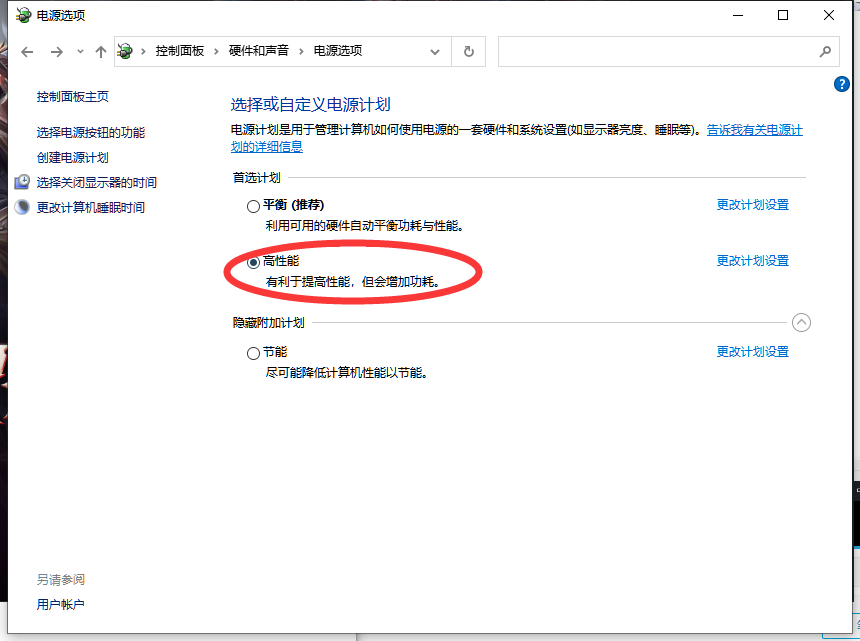
⑨打开/关闭DX9传统模式
对于中高配的电脑,在游戏客户端”设置“-”游戏“中不要勾选”偏好DX9传统模式“
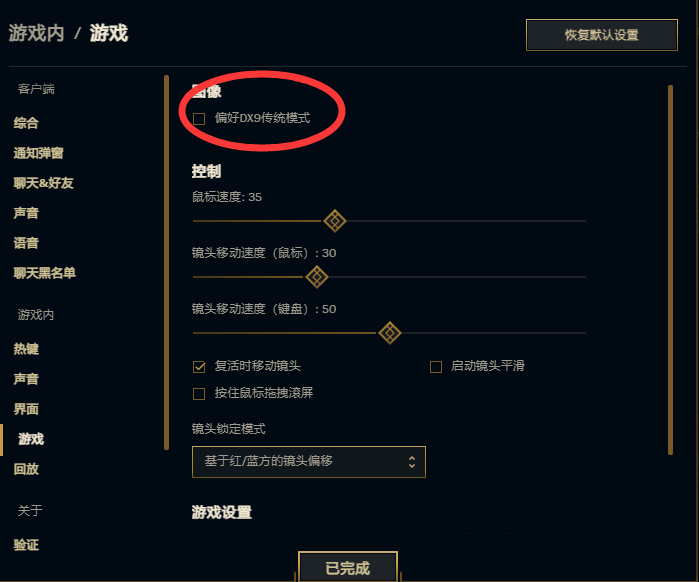
⑩配置全屏优化
找到英雄联盟游戏目录,在Game文件夹下,对”League of Legends.exe“文件右击选择”属性“,在兼容性中选择禁用全屏优化,并进一步在下方”更改高DPI设置中“选择替代高DPI缩放行为。
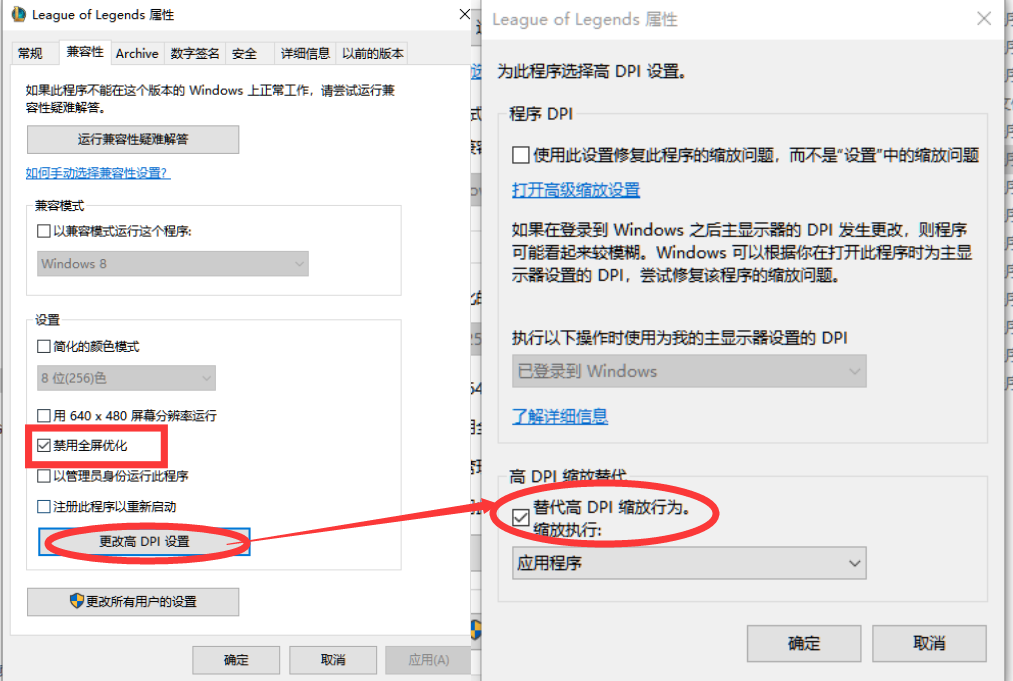
以上就是所有十种提高fps的方法了。
英雄联盟更新后,游戏文件会增加,玩家有可能会遇到FPS值偏低的情况发生。
1.英雄联盟FPS值简介
2.如何调高FPS值
3.如何锁定FPS值
4.通过改善电脑配置提高FPS值

1,英雄联盟FPS值简介:
英雄联盟游戏中的FPS值,也就是画面帧率,FPS值越高,游戏画面刷新频率越快,游戏画面看起来越流畅。
FPS值保持在120以上,我们才不会察觉到画面的卡顿。

2,如何调高FPS值:
提高FPS值的有效方式,就是将游戏画质降低,进而提高画面的流畅度。
①开启游戏设置:进入游戏,按下【ESC】键,系统弹出游戏设置窗口,左侧菜单中,点击【视频】。
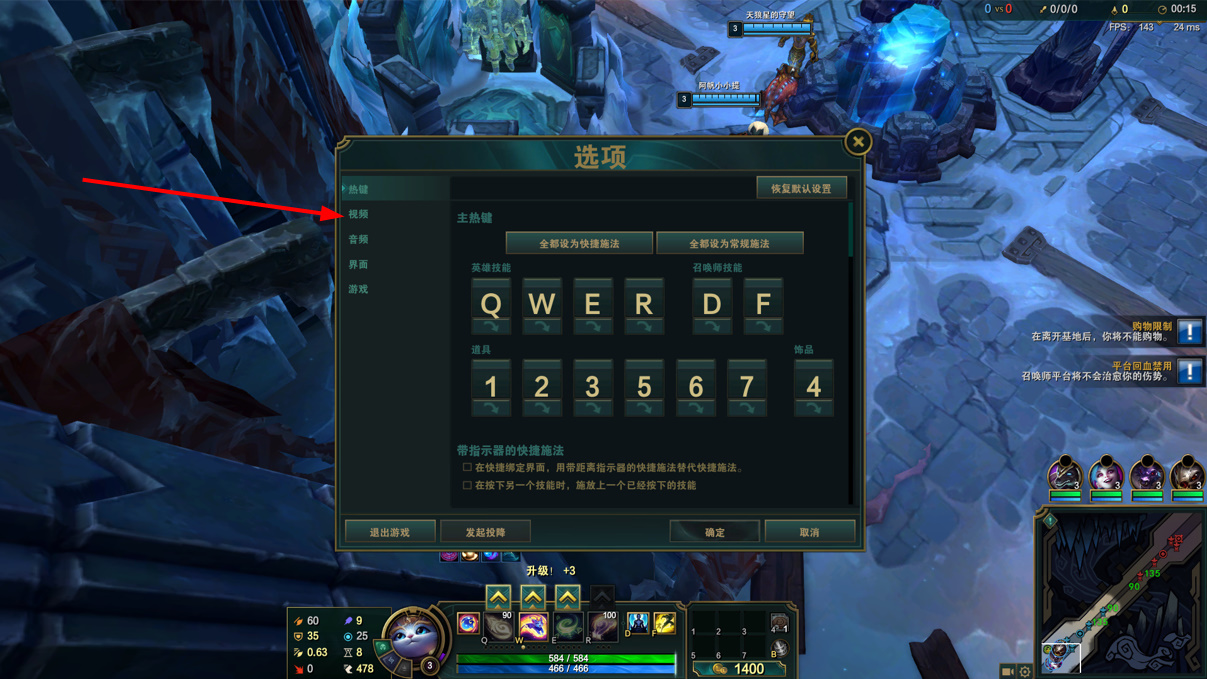
②调低游戏画质:视频设置页面,将图像设置调为【极低】,降低游戏画质,提升FPS值。

3,如何锁定FPS值:
如果FPS值波动较大,也容易导致游戏画面卡顿,玩家可以通过锁定FPS值,提高游戏画面的稳定性。
①锁定FPS值范围:游戏视频设置页面,点击【帧率上限】,将帧率上限调整到120或144左右,即可避免FPS值波动。
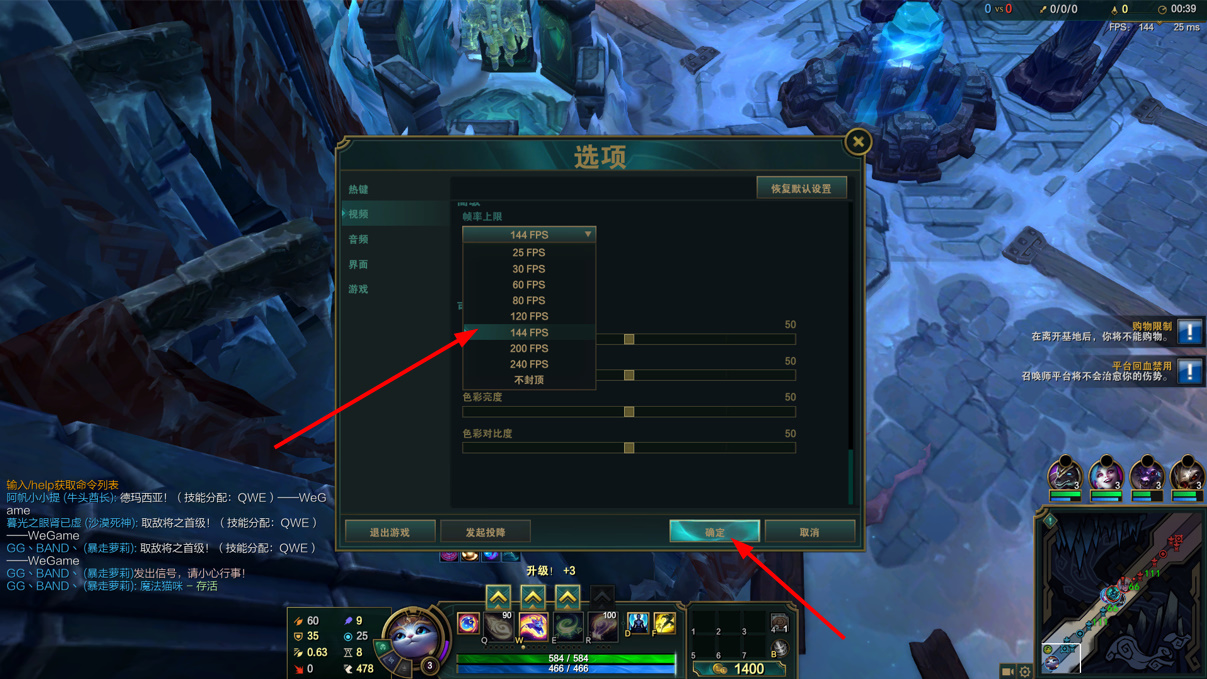
4,通过改善电脑配置提高FPS值:
FPS值较低的根源,是电脑配置不足导致。
玩家可以通过提高显卡、内存、CPU等核心配置的性能,提高英雄联盟游戏的流畅度。